Мастер установки «Такском-Проактив»
Для установки:
- Запустите одну из конфигураций 1С: ЗУП 3.1, ЗУП КОРП 3.1, ЗУП ГУ 3.1, ЗУП ГУ КОРП 3.1;
- В выпадающем списке выберите пользователя, введите пароль и нажмите «Войти»;
- Загрузите «Модуль установки» по ссылке;
Если при нажатии на ссылку ничего не происходит, рекомендуем воспользоваться другим браузером:- Microsoft Edge;
- Google Chrome;
- Mozilla Firefox;
- Яндекс Браузер;
- Opera.
- В 1С нажмите на кнопку справа от имени пользователя, выберите меню «Файл» - «Открыть»;
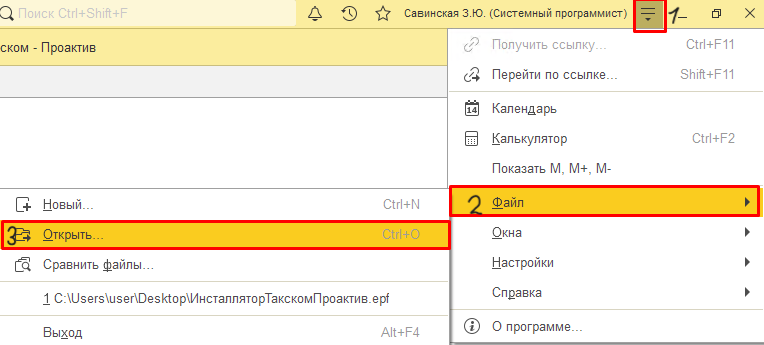
- В открывшемся окне выберите файл, загруженный в п. 3, и нажмите «Открыть»;
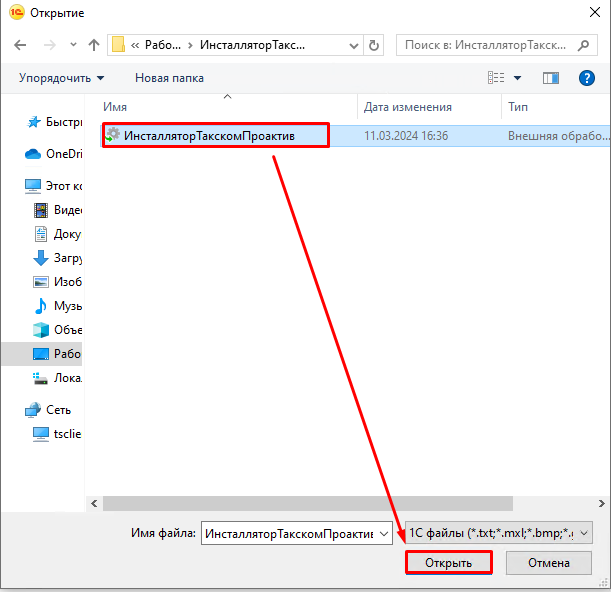
- В открывшемся меню выберите версию ЗУП, для которой нужно установить «Такском-Проактив», и нажмите «Далее»;

- Отметьте галкой либо рекомендуемую версию «Такском-Проактива», либо первую в списке;
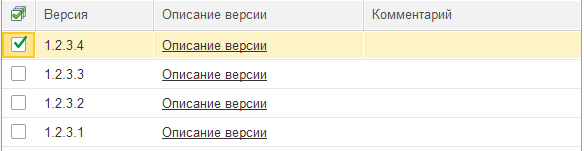
- Для установки у пользователя должны быть права «Администратор». Если права:
- Отсутствуют:
- Нажмите «Сохранить»;
- Выберите папку для сохранения дистрибутива «Такском-Проактива»;
- Передайте системному администратору для установки.
Инструкция по установке из дистрибутива.
- Есть, нажмите «Установить». Следуя подсказкам, завершите установку «Такском-Проактива».
- Отсутствуют:
- Нажмите «Далее»;
- Если вам нужно автоматически получать и отправлять документы, отметьте галкой пункт «Отправка и получение документов (Регламент)» и нажмите «Установить»;
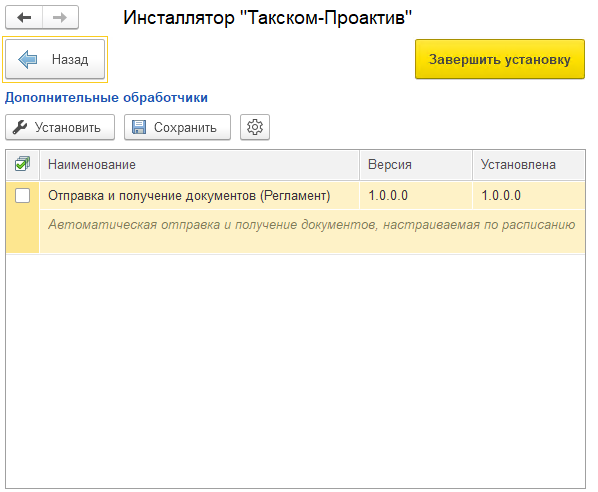
- Нажмите «Завершить установку»;
- Перезапустите 1С. После перезапуска 1С в меню появится вкладка «Такском-Проактив»;

- Перейдите в меню «Такском-Проактив» - «Настройки обмена с контролирующим органом» и нажмите «Создать»;
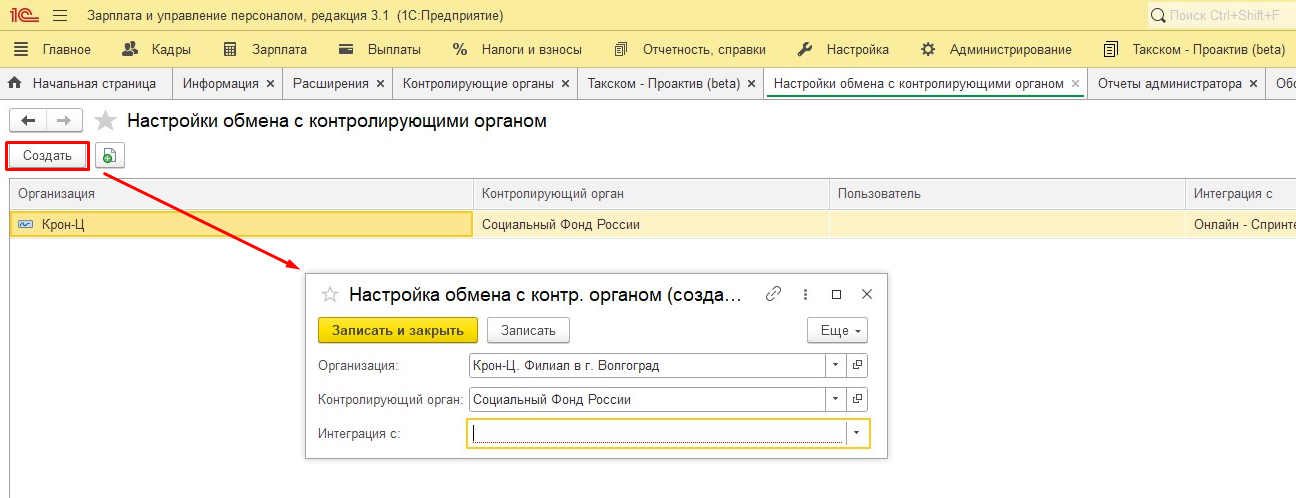
В поле:- «Организация» - выберите или добавьте нужную организацию.
- «Контролирующий орган» - выберите «Социальный фонд России».
- «Интеграция с» - выберите «Онлайн-Спринтер» или «Такском-Доклайнер».
- Выполните настройку:
Для «Онлайн-Спринтера»
В полях:
- «Настройка подключения» - в выпадающем списке нажмите на иконку зеленого плюса.
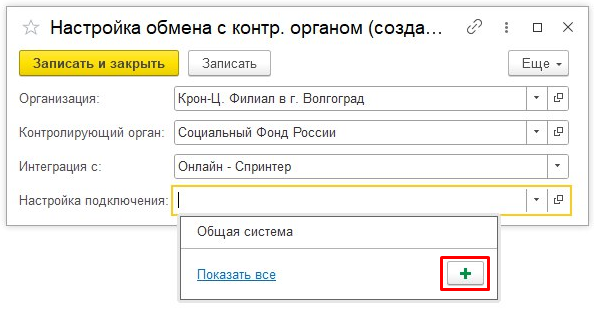
- «Наименование» - укажите любое удобное название для настройки, оно будет отображаться в списке настроек при дальнейшем выборе.
- «Сервис» - выберите «Онлайн-Спринтер».
- «Тип авторизации» - выберите «Сертификат» (если он установлен на этом рабочем месте) или «Логин». При выборе:
- «Сертификат»:
В выпадающем списке нажмите «Показать все» и выберите нужный сертификат. Выбираемый сертификат должен быть зарегистрирован в «Онлайн-Спринтере».
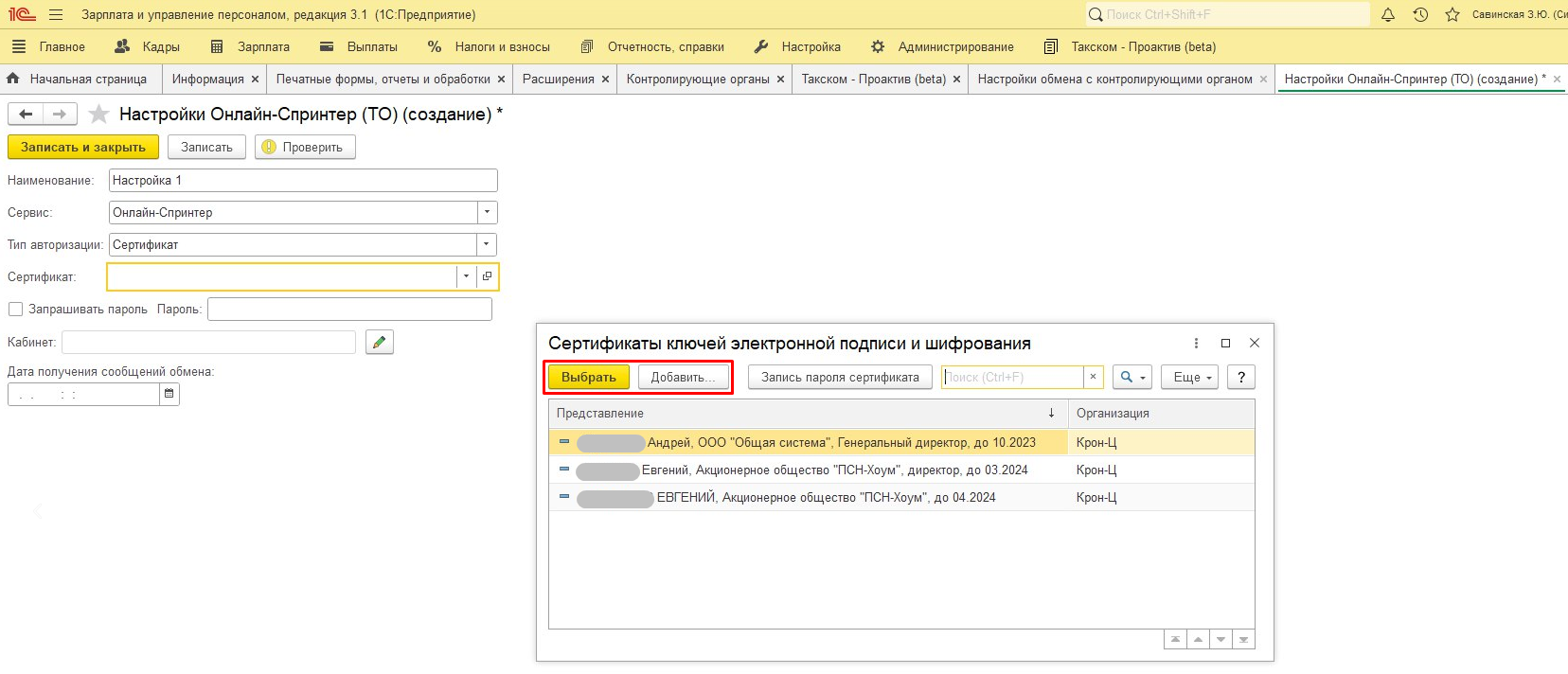
Если нужного сертификата в списке нет:- Нажмите «Добавить», в открывшемся окне выберите «Для шифрования и расшифровки» (для этого у вас должен быть установлен сертификат).
- В списке выберите нужный сертификат, пользователя и организацию, к которой он относится.
- Если на сертификате установлен пароль, введите его и на ваше усмотрение поставьте галки на чек-боксах «Вводить пароль в программе электронной подписи» и «Запомнить во время сеанса».
- Нажмите «Добавить».
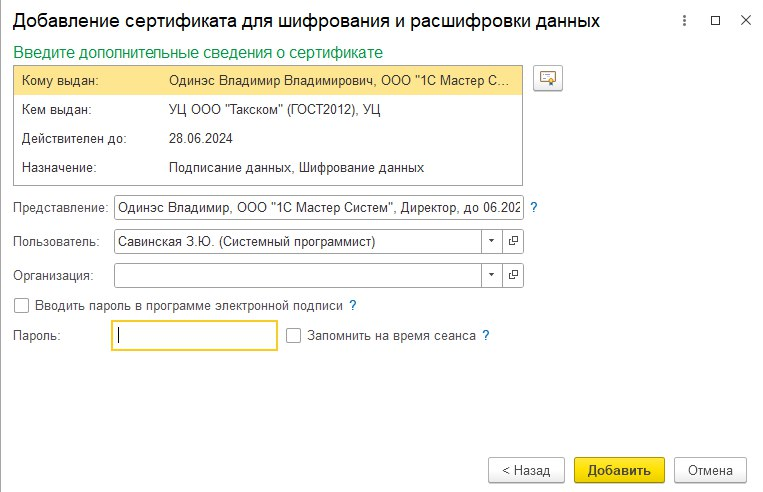
- «Логин» - введите логин вашей организации.
Пароль и чек-бокс «Запрашивать пароль». Если вы ранее выбрали тип авторизации:
- «Сертификат» и на сертификате установлен пароль, необходимо его ввести.
- Логин, необходимо ввести пароль от кабинета.
Подробнее о том, где посмотреть логин и пароль от кабинета, писали тут.
- Чек-бокс устанавливается на ваше усмотрение. Если его поставить, при обмене будет возникать окно со вводом пароля.
- «Сертификат»:
- «Дата получения сообщений обмена» - укажите дату и время, начиная с которой «Такском-Проактив» будет переносить документы из ПО.
Например, если указать дату 31.08.23 в 18:30, документы, полученные в «Онлайн-Спринтере» ранее этой даты, перенесены не будут.
Из «Онлайн-Спринтера» перенести можно только документы, полученные позднее 30.08.23 10:00.
Для «Такском-Доклайнера»
В модуле «Такском-Проактив» в поле:- «Каталог обмена» нажмите на троеточие и выберите произвольный каталог, который будет использоваться для обмена документами с «Такском-Доклайнером».
В каталоге будут автоматически созданы папки «/INPUT» (для загрузки входящих документов) и «/OUTPUT» (для выгрузки). Каталог должен быть доступен и для рабочего места, на котором настроен «Такском-Проактив», и для рабочего места, на котором настроен «Такском-Доклайнер». Если «Такском-Доклайнер» установлен на другом рабочем месте, для обмена нужно использовать сетевую папку. - «Пользователь» в выпадающем списке выберите пользователя базы 1С, для которого будет использована настройка.
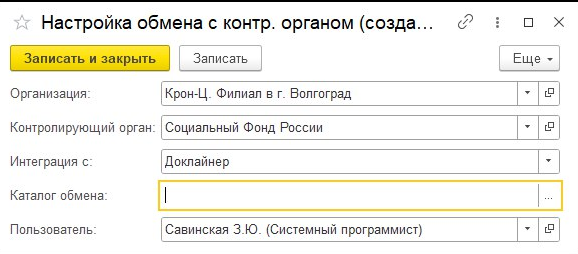
Далее:
- Если вы используете:
- «Такском-Доклайнер» однопользовательский: запустите программу и перейдите в раздел «Настройки».
- «Такском-Доклайнер» многопользовательский: запустите «Программу Администрирования».
- Нажмите «Выгрузка для ЗУП».
- Поставьте галку в пункте «Включить автовыгрузку для ЗУП».
- В поле «Папка автовыгрузки проактивов» укажите путь до произвольного каталога, который указан в настройках модуля «Такском-Проактив».
- Нажмите «Сохранить».
В модуль будут поступать только те документы, которые поступили в «Такском-Доклайнер» после завершения настройки.
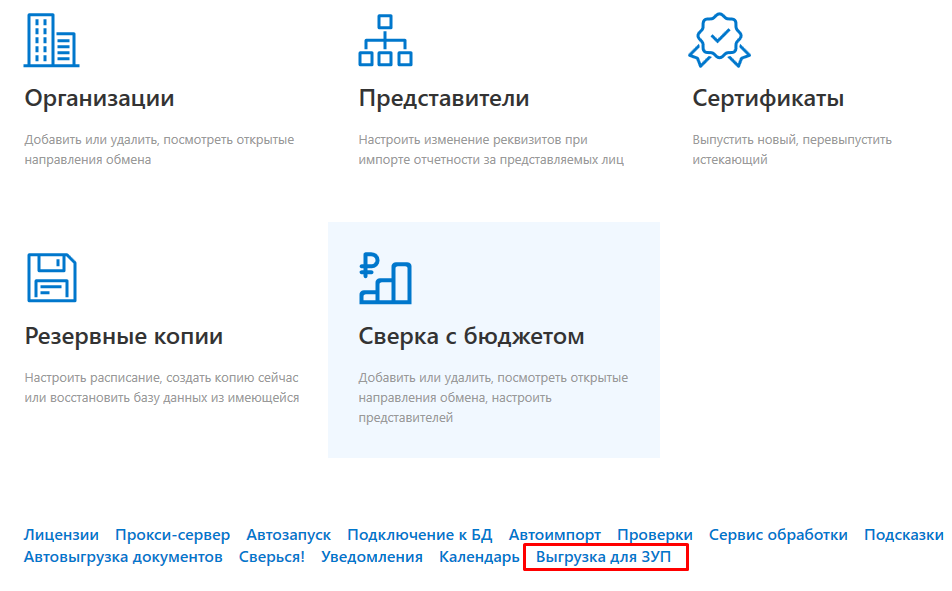


- «Настройка подключения» - в выпадающем списке нажмите на иконку зеленого плюса.
- После настройки нажмите «Записать и закрыть» в модуле «Такском-Проактив».
- Перейдите в меню «Такском-Проактив» - «Такском-Проактив», выберите в верхней панели организацию и нажмите «Получить/отправить». Модуль готов к работе.
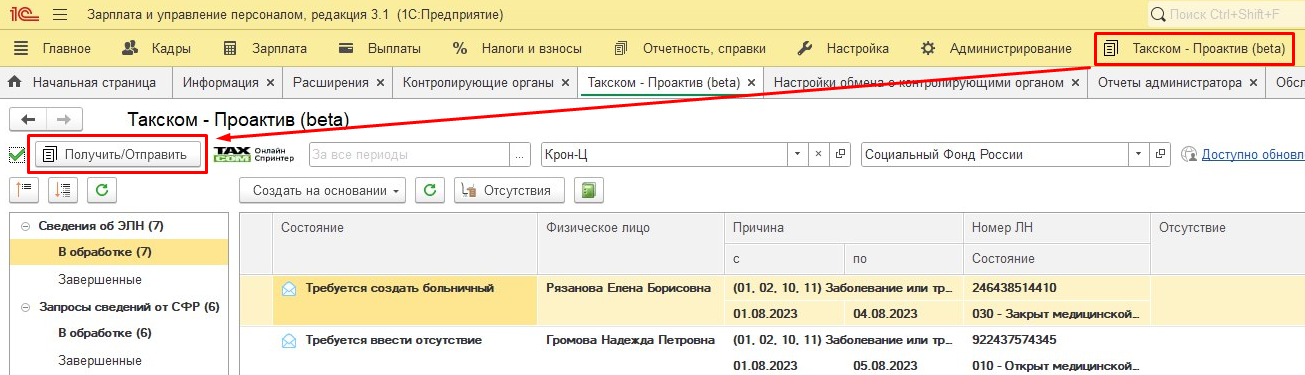
Помогла ли статья решить вопрос?
Да Нет
Благодарим за отзыв!
Спасибо, что сообщили нам!
и получайте новости первыми!